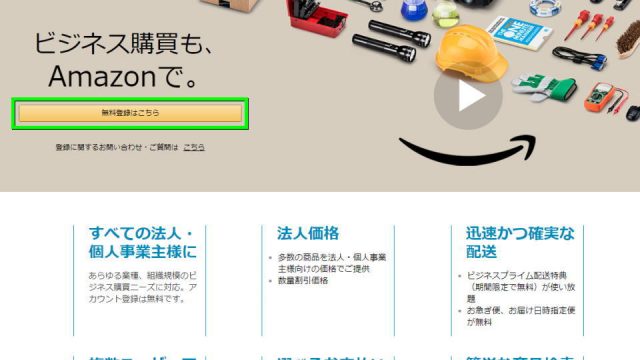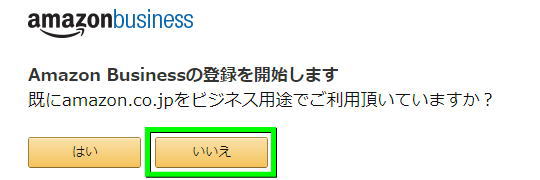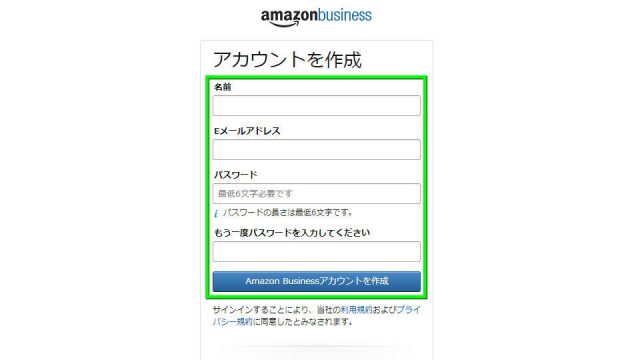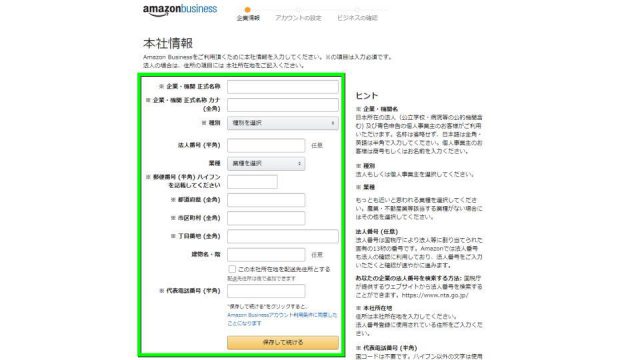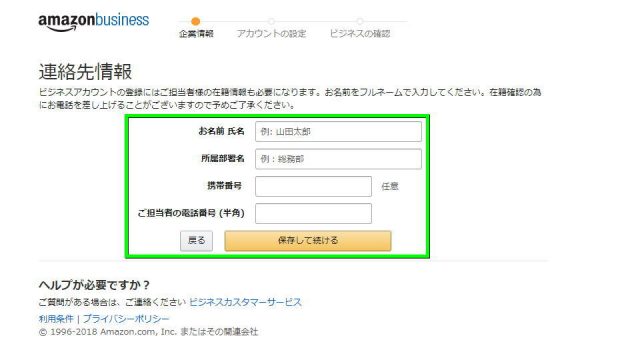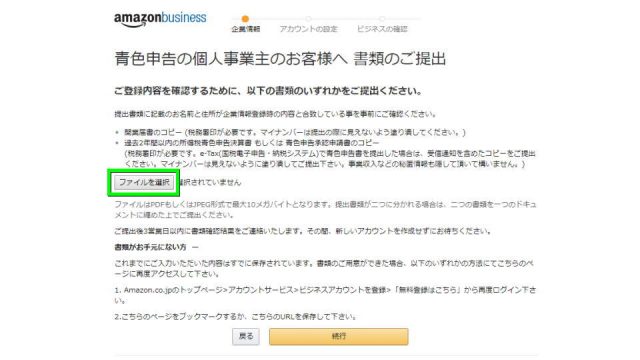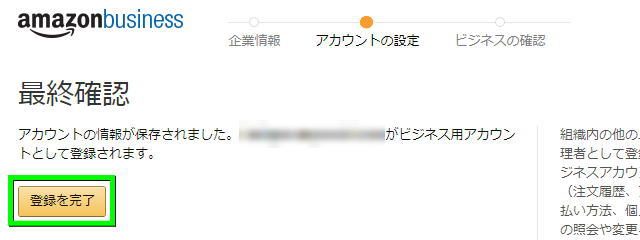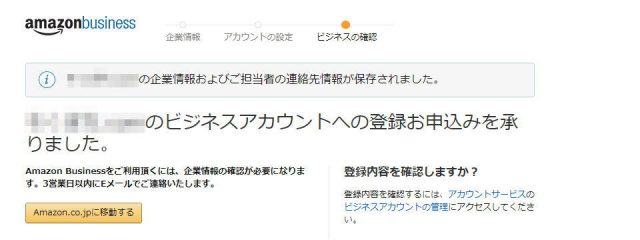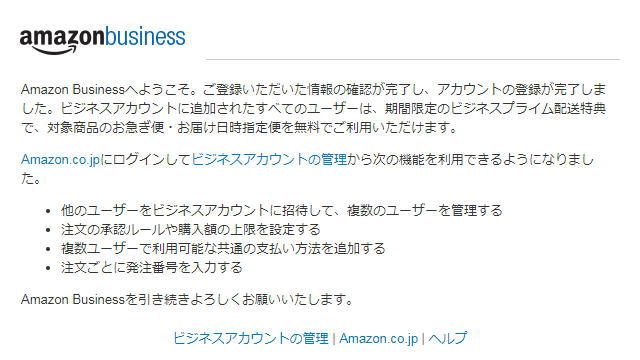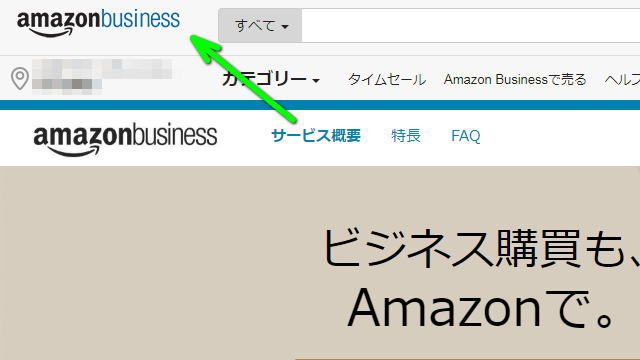個人事業主から大企業まで、すべての購買ニーズに対応するというアカウントのAmazon Business。
今回の記事では「Amazon Business」が持つ多数の利点をまとめ、実際に登録する方法を解説します。
Amazon Business 公式紹介動画
https://www.youtube.com/watch?v=6s2x4Y4k5hw
Amazon Businessのメリット
法人価格
ビジネス向けの特別価格が多数の商品に適用されるばかりか、購入数量に応じた割引にも対応。
さらに一つの商品ページで複数の出品者の価格を比較できるため、利便性が大きく高まります。
迅速で確実な配送
Amazon Businessに登録することで、ビジネスプライム配送特典が期間限定で利用可能。
注文金額にかかわらず、無料でお急ぎ便やお届け日時指定便などのサービスに対応します。
また新たに追加登録したユーザーも自動で無料配送特典の対象となり、ユーザーの数は無制限。
さらに現在利用しているAmazonプライムの特典を、ビジネスアカウントへ適用させることもできます。
ビジネス向け商品
あらゆる業種のニーズに対応した、多様で豊富な商品を選べるビジネス向けセレクションを用意。
このビジネス向けセレクションは、購買システムと連携して利用することができます。
アカウント管理
チームや組織単位でアカウントを管理し、承認ルールの設定や購買履歴の分析が可能。
設定した購買グループで支払い方法を共有したり、ユーザーごとの発注上限額も設定できます。
支払いソリューション
法人向けクレジットカードによる決済はもちろん、請求書払いにも対応。
後者の請求書払いでは、1ヶ月分の注文代金をまとめて支払うことができます。
Amazon Businessの登録方法
下のボタンから「Amazon.co.jp」へ移動します。
ページが開いたら「無料登録はこちら」を選択します。
Amazon Businessの登録に関する質問には「いいえ」で進みます。
なぜならAmazon Businessへ移行したアカウントを、元の個人用に戻せるか不明確なためです。
アカウントに関するフォームを入力し「Amazon Businessアカウントを作成」を選択します。
本社情報に関するフォームを入力し「Amazon Businessアカウント利用条件」を確認します。
利用条件に同意できるのであれば「保存して続ける」を選択します。
連作先情報に関するフォームを入力し「保存して続ける」を選択します。
個人事業主の場合は、以下いずれかの書類を「ファイルを選択」から提出して「続行」します。
ただしいずれの書類も税務署印が必要で、マイナンバーを塗り潰したものを用意します。
・開業届書のコピー
・過去2年間以内の所得税青色申告決算書のコピー
・過去2年間以内の青色申告承認申請書のコピー
最終確認画面で入力したメールアドレスを確認し「登録を完了」します。
登録申し込みの完了画面が表示されたら、アカウントの作成は完了です。
無事に企業情報の確認が行なわれると「Amazon Businessへようこそ」というメールが到着します。
Amazon.co.jpへログインすると、左上のロゴが「Amazon Business」に変化しています。

🛒人気の商品が日替わりで登場。毎日お得なタイムセール
📖500万冊の電子書籍が読み放題。Kindle Unlimited
🎵高音質な空間オーディオを体験しよう。Amazon Music Unlimited
🎧移動中が学習時間。Audible 30日間無料体験キャンペーン
📕毎日無料で読めるマンガアプリ「Amazon Fliptoon」